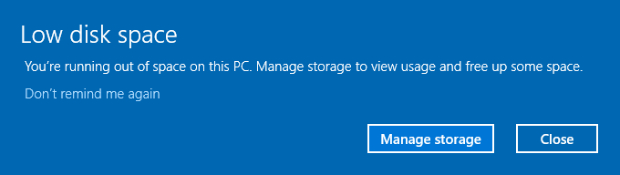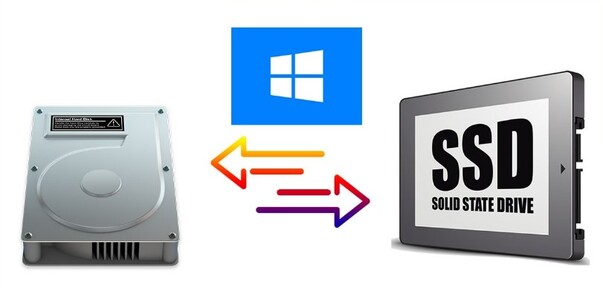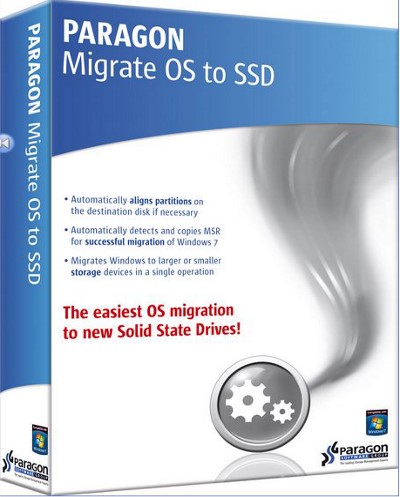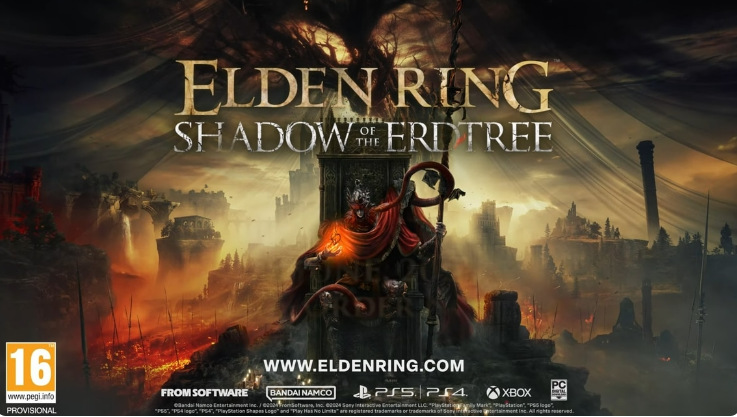¿Cómo clonar disco duro a otro más grande en Windows 7/8/10/11? [2026]
¡Descarga 4DDiG Partition Manager y reemplaza el disco duro por otro de diferente tamaño ahora!
Pregunta:
“Necesito comprar un disco duro nuevo, ya que el actual es pequeño y bastante lento. También necesito aprender a clonar un disco duro a uno más grande. ¿Me puedes ayudar?"
Clonar disco duro a uno nuevo, quizás para actualizarlo o para duplicar datos en una computadora nueva, es una práctica muy común. Aún más común es clonar el sistema operativo de un disco duro antiguo a un SSD más rápido y eficiente.
En Windows 10/11 hay muchas formas de clonar un disco, como con la función copia de seguridad y restaurar, sin embargo, el método más seguro es usar software profesional como 4DDiG Partition Manager. Continúe leyendo los siguientes párrafos para aprender cómo clonar el disco a un disco más grande sin riesgo de perder datos o comprometer la estabilidad del sistema.

Parte 1: ¿Cuándo necesita reemplazar disco duro por uno más grande o de diferente capacidad?
Debido al uso prolongado, la cantidad de datos se acumula gradualmente, lo que provoca que el espacio en disco sea insuficiente para instalar o descargar nuevos programas y archivos, y también ralentiza el funcionamiento del ordenador.
⭕Aumentar el espacio de almacenamiento: con un disco duro grande, puedes almacenar más archivos, vídeos, fotos y otras cosas que te gusten.
⭕Actualizar el hardware: los discos duros pueden mostrar cierto declive en el rendimiento de lectura y escritura tras un largo periodo de tiempo, por lo que a la gente le gusta actualizar su hardware cada pocos años.
⭕Mejorar el rendimiento del ordenador: clonar el disco del sistema en un disco duro mecánico más grande supone un aumento considerable de la velocidad de funcionamiento del sistema, y es un salto cualitativo si se clona en un disco duro de estado sólido.
Para clonar discos y transferir los datos de forma más segura, puedes buscar algún profesional programa para clonar disco duro.
Parte 2: ¿Cómo clonar disco duro a otro de mayor capacidad en Windows 10/11?
Para clonar el disco duro a otro de mayor capacidad en Windows 10/11 o sea, clonar disco duro Windows 10/11, debe usar un software de terceros, como 4DDiG Partition Manager, no solo es un buen clonador de discos duros, sino también ofrece funciones avanzadas para la clonación de discos duros o la migración del sistema. El software desarrollado por Tenorshare le permite crear una imagen exacta de su disco duro y restaurarlo a otro, incluido el sistema operativo, los archivos del sistema, la configuración y los datos.Es un profesional programa de clonación de disco duro
✨Características principales de 4DDiG Partition Manager:
- Realizar una migración rápida a un SSD con un solo clic, sin reinstalar Windows.
- Clonar disco duro a SSD.
- Actualizar a un disco duro más grande sin perder ningún dato.
- Gestión de discos: cambiar el tamaño, dividir, crear, eliminar o formatear particiones según sus necesidades.
- Transfiera de forma segura aplicaciones instaladas, actualizaciones del sistema, controladores y configuraciones personalizadas de una computadora a otra.
Descarga Segura
Guía de clonar disco duro a otro más grande o de diferente tamaño
-
Conecte un disco externo a su ordenador después de descargar e instalar 4DDiG Partition Manager en su ordenador. A continuación, inicie el programa, seleccione "Clonar disco del sistema".

-
Seleccione un disco de destino para recibir datos clonados del disco de origen y luego haga clic en el botón Convertir. (El disco de destino predeterminado es el disco que conecta a la computadora).
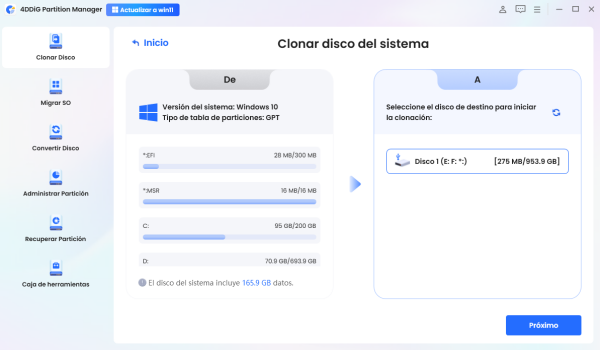
-
Luego, verás una interfaz de vista previa que muestra el efecto del disco clonado. Las particiones del disco de origen ocuparán todo el disco de destino por defecto, y puedes arrastrar el controlador situado a ambos lados para cambiar el tamaño de la partición clonada. Tras confirmar que la vista previa es correcta, haz clic en el botón Iniciar para comenzar la operación de clonación.
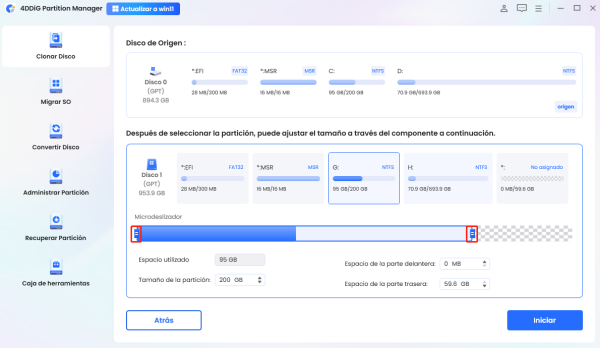
-
Tenga en cuenta que la clonación sobrescribirá todos los datos en el disco de destino, por lo que después de confirmar que todo es correcto, haga clic en el botón Seguro.
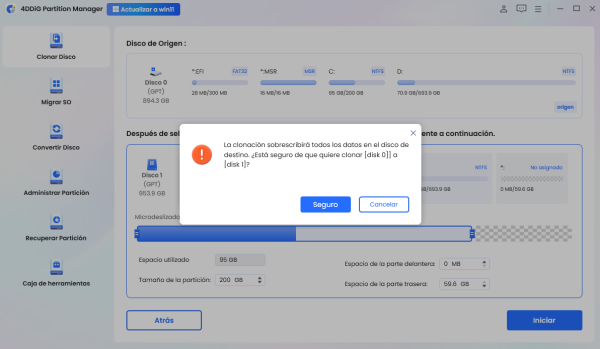
-
Espere a que se complete la clonación del disco. La velocidad de clonación depende del tamaño del disco de origen. Espere pacientemente y no realice otras operaciones ni interrumpa la operación actual.
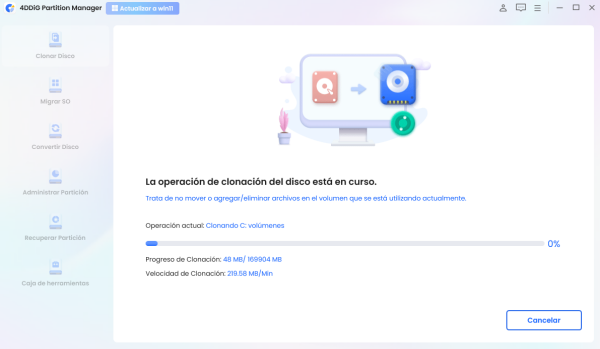
Ahora ha clonado con éxito los datos del disco de origen al disco de destino.
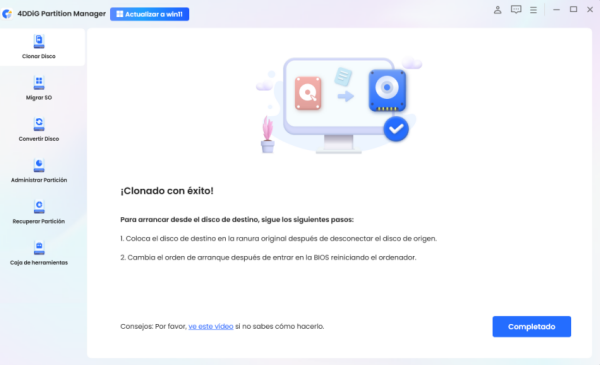
¡Obtenga una licencia de 1 mes al instante!
Preguntas frecuentes sobre clonar disco duro a otro más grande
1.¿Qué pasa si cambio mi disco duro por otro?
Cuando intentamos cambiar discos de un ordenador a otro, es posible que estos discos dejen de funcionar correctamente. Esto es bastante común, sobre todo si la configuración del ordenador tiene dos o más discos duros conectados al ordenador.
2.¿Cuál es el mejor programa para clonar un disco duro?
Hay muchos software de clonación de disco en el mercado, 4DDiG Partition Manager es un software seguro y eficiente, además de clonar discos hay muchas otras funciones para mantener la seguridad y la salud de sus discos, tiene muy buena relación calidad-precio. Tenga en cuenta que no importa el software que elija, no se olvide de hacer una copia de seguridad de los datos antes de realizar la clonación de discos.
3.¿Cuánto dura una clonación de disco?
Esto depende de la velocidad de clonación y de la cantidad de datos. Por ejemplo, a una velocidad constante de 100 Mb/s, clonar un disco con 500 GB de datos lleva menos de 90 minutos. Si clonas el mismo disco a 50 Mb/s, el tiempo se doblará hasta las 3 horas.
Conclusión
Hemos concluido nuestro artículo y esperamos que la información proporcionada haya sido útil para comprender cómo clonar disco duro a otro de mayor capacidad. Si quieres clonar discos y transferir datos de forma más rápida y segura, 4DDiG Partition Manager es sin duda la mejor opción, ¡pruébalo y no te pierdas la función de formateo gratuito!
Descarga Segura
También te puede interesar
- Home >>
- migrar sistema >>
- ¿Cómo clonar disco duro a otro más grande en Windows 7/8/10/11? [2026]